
Если вы, вопреки заверениям разработчика, уже успели на собственном опыте удостовериться, что установка и запуск программного комплекса для ведения отчётности по РЗА ПК Анализ 2009 не самое простое и лёгкое занятие, то эта статья для вас.
Немного отступая от темы, хочется отметить, что на малых объектах энергетики политика оптимизации кадров часто не только увеличивает объём работы, но обязывает персонал выполнять часто несвойственные для определённой специальности действия. Так, казалось бы, простая для IT-специалиста операция по установке ПО с серверными функциями для релейщика становится непосильной задачей. А так как требования системного оператора о предоставлении поквартальной отчётности о срабатывании устройств РЗА являются безальтернативными, то разбираться в настройках всё равно придётся.
Вся сложность установки ПК Анализ 2009 на компьютер пользователя заключается в необходимости установки и настройки на нём специализированного серверного программного обеспечения, которое отвечает за хранение данных программы ПК Анализ 2009.
Дистрибутив ПК Анализ 2009 с инструкциями можно скачать с сайта системного оператора по ссылке. С подробным описанием этого программного комплекса можно ознакомиться на сайте разработчика.
Прежде, чем запускать приложение, требуется установить и определённым образом настроить его серверную часть.
Установка MS SQL Server 2008 Express
Для этого качаем с сайта Microsoft экспресс-версию MS SQL Server 2008 по этой ссылке. Затем, качаем клиента для последующей конфигурации сервера SQL.
После скачивания обоих дистрибутивов, запускаем процесс установки MS SQL Server 2008 Express.
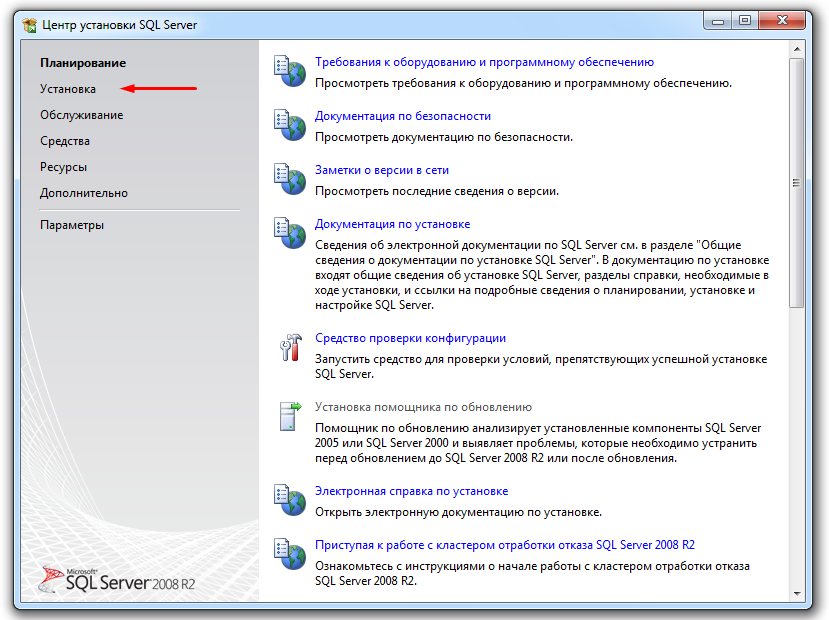
Переходим в меню Установка (слева) и запускаем новую установку.

Выберите тип установки. В вашем случае - это новая установка. Как вы заметили, название экземпляра сервера базы данных - SQLExpress. Ничего не меняем, а если будет другое имя, надо будет его запомнить, оно в дальнейшем нам понадобиться.

В следующем окне выбираем все галочки, как показано на скриншоте.

Всех остальных окнах действия аналогичные. Единственное, в окне "Настройка компонента DataBase Engine" необходимо выбрать смешанный режим проверки пользователей. Это важный момент!

После завершения установки вы увидите вот такое окно. Закрываем его, переходим к установке следующего дистрибутива.

Здесь всё аналогично.
Установка MS Management Studio Express

Проходим все этапы установки, далее жмём закрыть.

Идём в меню Пуск, открываем наш SQL Server Management Studio.

Авторизуемся в программе средствами Windows.

Создаём нашу базу данных RZA.

И создаём пользователя, которым мы будем подключаться к базе от имени ПК Анализ 2009. Имя RZA, пароль RZA, настройки как на картинке.

Обязательно указываем роли пользователя.

На всякий случай создаём учётные данные для нового пользователя. (У некоторых работает и без них, а у некоторых нет.)
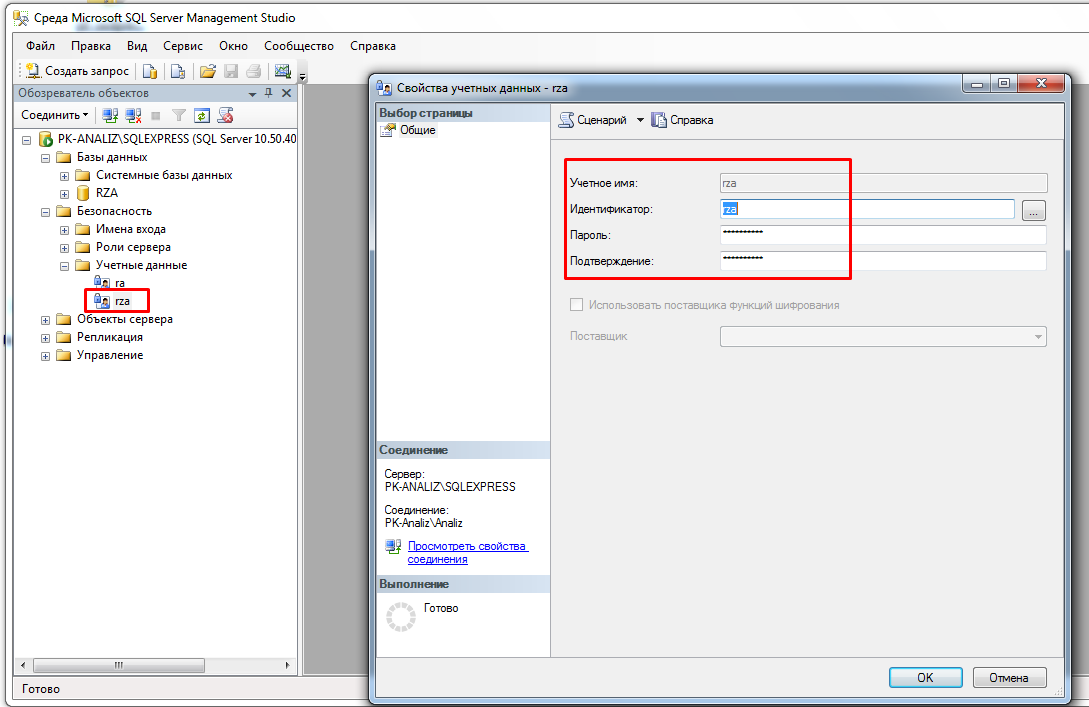
Если по какой то причине у нас не получилось подключиться с серверу, необходимо проверить, запущена ли служба сервера.

Всё, теперь серверная часть настроена. Идём конфигурировать саму ПК Анализ 2009.
Конфигурирование ПК Анализ 2009
Для этого в папке с дистрибутивом сначала найдём папку DB. В ней нужно поправить конфигурационный файл. (Как вы можете видеть, я переместил файлы программы в корень диска С, и переименовал её в PKA)

Файл должен иметь следующее содержание.

После сохранения файла запускаем сценарий DoAll.bat. После запуска наша база данных наполняется данными программного комплекса.
После этого наполняем файл RefrClient.ini следующим содержанием.

[DBConnection]
ConnectionString=Provider=SQLOLEDB.1;Data Source=PK-Analiz\SQLEXPRESS;Password=rza;Initial Catalog=RZA;Persist Security Info=True;User ID=rza;Use Procedure for Prepare=1;Auto Translate=True;Packet Size=4096;Use Encryption for Data=False;Tag with column collation when possible=False;
ConnectionString=
UserTESNEnterprise=
UserTimeZone= [Registration] UserName=
[ReportSettings] Executor=
Manager=
ExecutorPhone=
SenderOrganization=
SenderMinistry=
SenderAddress=
Recipient=
RecipientAddress=
Теперь запуск ПК Анализ 2009 пройдём в штатном режиме.
Если остались вопросы, пишите комментарии, постараемся оперативно ответить.
В следующей статье сделаем отчёт по срабатываниям устройств РЗА энергообъекта.







